时间:2016-04-03 10:47 来源: 我爱IT技术网 作者:佚名
我们在编辑Excel的时候,有时候希望某一单元格满足某一条件,
则另一单元格发生相应的变化,下面小编介绍一下设置Excel条件格式的方法:
(小编在这里假设条件满足“是”时,结果字体颜色显示为红色)
详细的操作方法或具体步骤
选中想要变化结果的单元格,然后选择Excel上方的“格式”—“条件格式”;
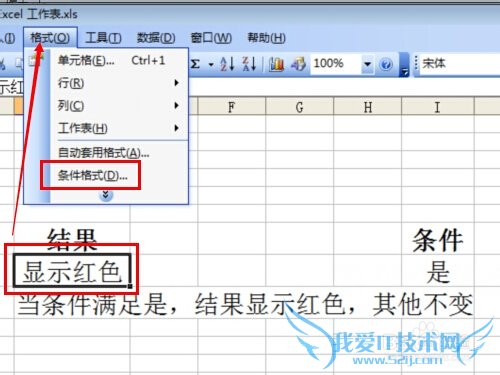
弹出的对话框条件里选择公式,将鼠标停在公式后面的框里,
然后选中设置条件的单元格,自动生成单元格编号;
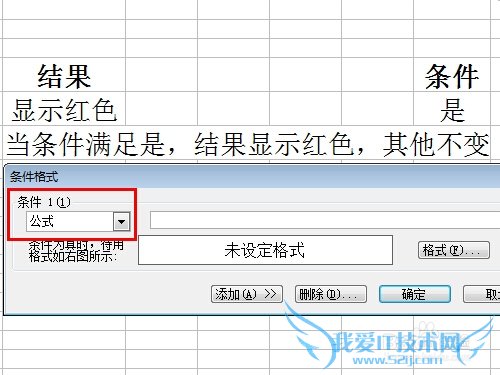
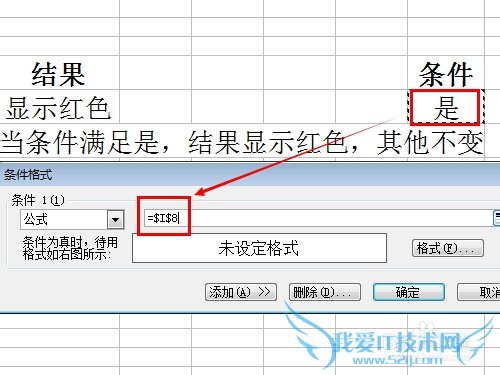
在编号的后面输入:=“是”,点击下方的“格式”按钮;
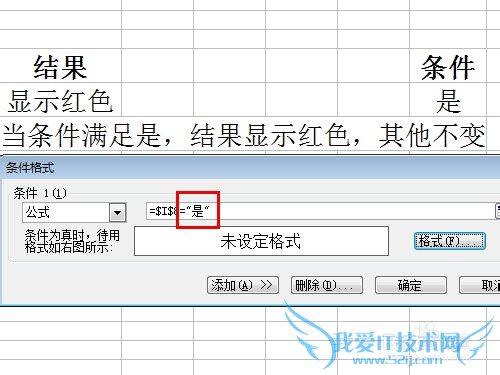
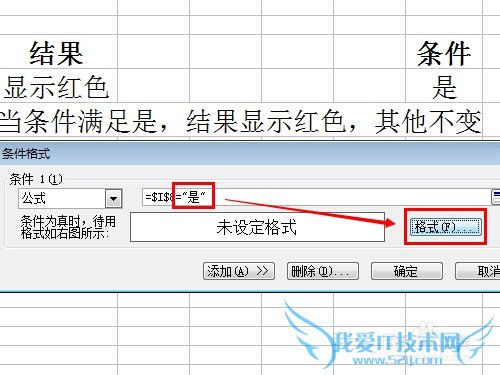
在弹出的格式框里选择我们想要显示的颜色,然后点击确定即可;
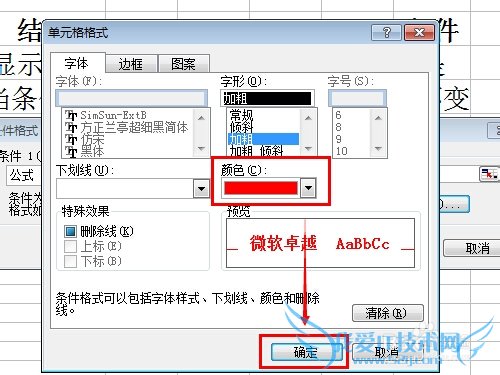
返回Excel,发现当满足我们的条件时,显示红色,否则保持不变!
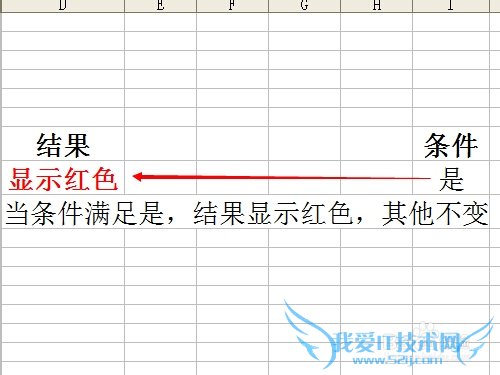
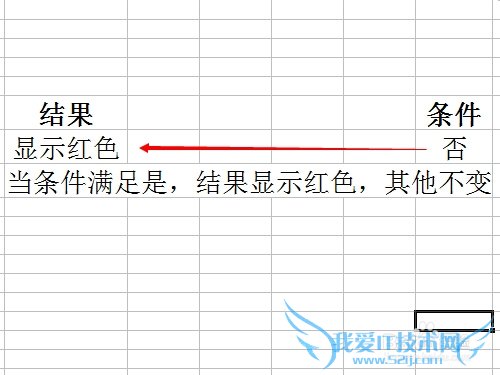
注意事项
如果觉得对你有帮助,还望点击下方的投票予以支持,你的支持是小编前行的动力!经验内容仅供参考,如果您需解决具体问题(尤其法律、医学等领域),建议您详细咨询相关领域专业人士。作者声明:本教程系本人依照真实经历原创,未经许可,谢绝转载。- 评论列表(网友评论仅供网友表达个人看法,并不表明本站同意其观点或证实其描述)
-
